Cómo conectar Instagram a Facebook

Esto es un procedimiento que lleva unos minutos y que te permite configurar el intercambio automático de publicaciones de Instagram en tu perfil de Facebook.
1. Para conectar tu perfil de Instagram a tu cuenta de Facebook, "inicia la aplicación de la red social fotográfica" presionando su ícono en la pantalla de inicio de tu dispositivo y "toca el ícono" de tu foto de perfil en el menú de abajo.
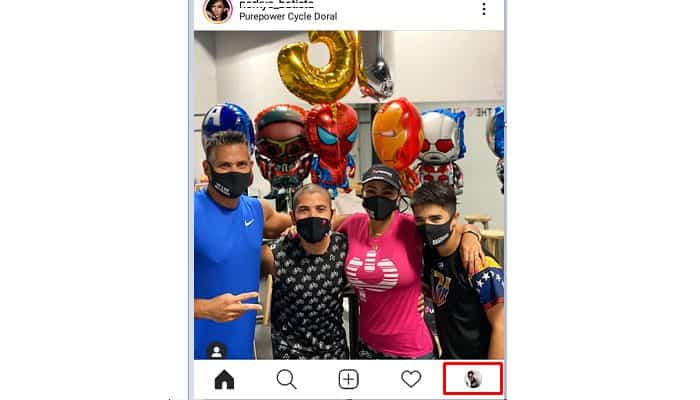
2. Ahora, si tienes un dispositivo Android, "presiona el ícono de los tres puntos verticales" ubicados en la parte superior derecha para acceder a las opciones de tu cuenta, mientras que si tienes un iPhone / iPad presiona el ícono de la rueda dentada.
3. Luego, desplaza hacia abajo en la pantalla y "haz clic en configuración".
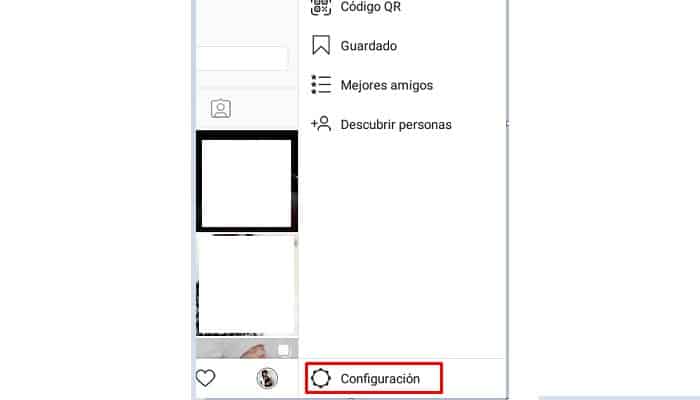
4. Seguidamente "ve a la sección cuenta", y después "toca la opción cuentas vinculadas".
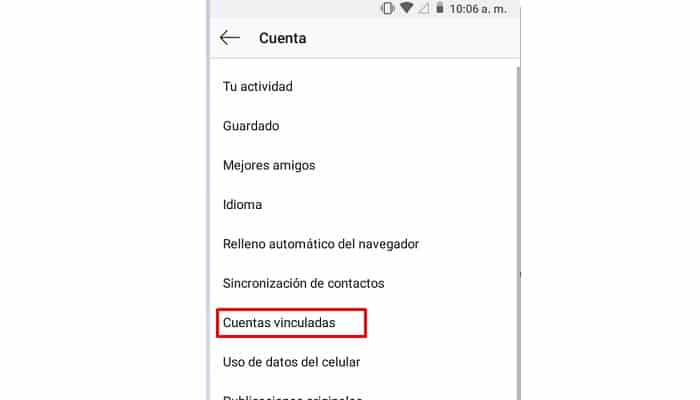
5. "Presiona Facebook" y en la nueva página abierta, "presiona el botón continuar" y elige si deseas conectarte a Facebook iniciando sesión a través de la aplicación de red social (si está instalada en tu dispositivo) o ingresando manualmente los datos de tu cuenta de Facebook.
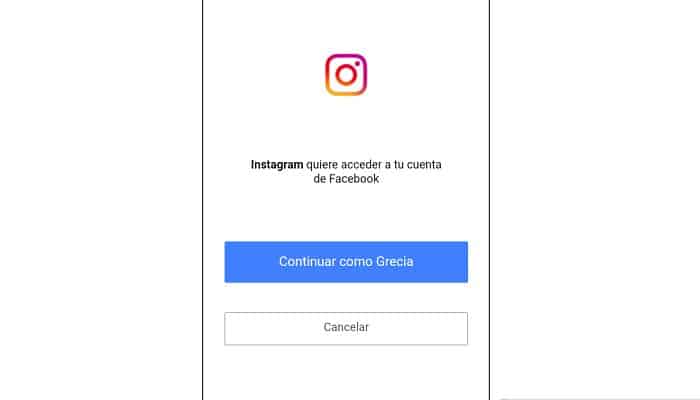
6. En el primer caso, "toca el botón iniciar sesión" con la aplicación de Facebook, "presiona el elemento abrir" y luego "presiona el botón Continuar" para confirmar el acceso y completar la conexión.
Si, por el contrario, prefieres ingresar manualmente los datos de acceso a tu cuenta o si la cuenta que pretendes conectar es diferente a la que usas con la aplicación de Facebook, "presiona el botón iniciar sesión" con tu número de teléfono o correo electrónico.
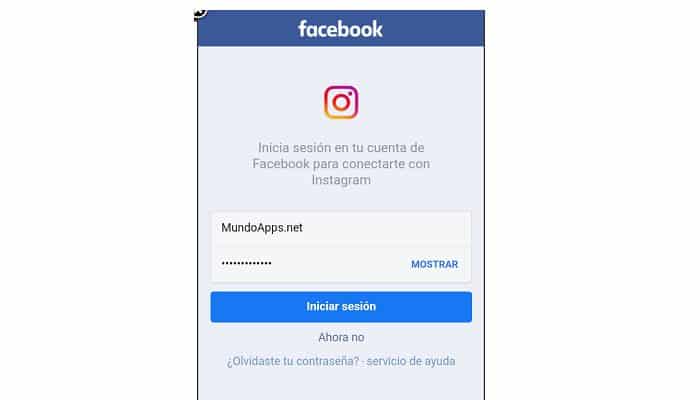
7. Una vez que completes la conexión, puedes configurar el uso compartido automático de tus publicaciones de Instagram en Facebook. Luego "accede a tu perfil" presionando el ícono de tu foto en la parte inferior derecha, "toca el ícono de los tres puntos verticales" (Android) o el ícono de la rueda dentada (iOS) para acceder a las opciones de tu cuenta.
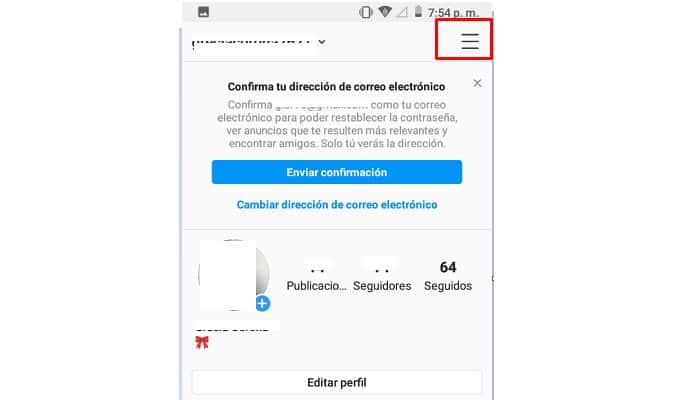
8. Selecciona las cuentas conectadas y los elementos de Facebook y mueve la palanca junto al elemento "Compartir publicaciones en Facebook" de APAGADO a ENCENDIDO. Si también deseas compartir automáticamente las Historias de Instagram, mueva el interruptor junto a la opción "Compartir historia en Facebook" de APAGADO a ENCENDIDO.
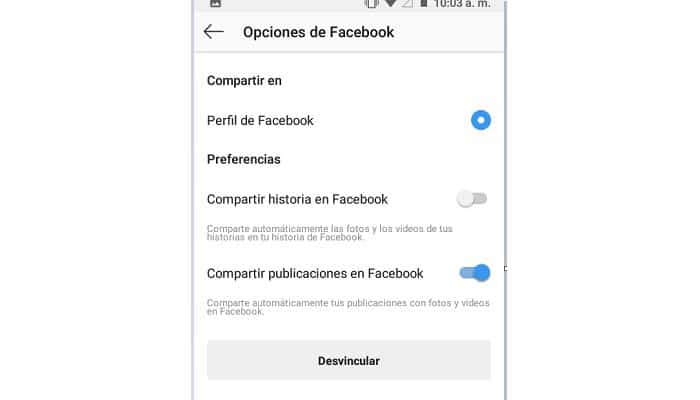
Debes saber que al no activar el uso compartido automático de publicaciones, puedes decidir si publicas o no tus fotos, tus publicaciones y tus historias también en Facebook durante la fase de publicación.
Luego de haber seleccionado el documento a compartir, habiendo aplicado el efecto e insertaste el título, mueve la palanca junto a la entrada de Facebook de APAGADO a ENCENDIDO y "toca la opción Compartir" para publicar la publicación tanto en Instagram como en tu perfil de Facebook.
Si estás leyendo esta guía para obtener información y aún no tienes una cuenta de Instagram, debes saber que puedes conectar las dos redes sociales incluso al crear un nuevo perfil de Instagram.
De hecho, durante el registro, después de ingresar tus datos en los campos Número de teléfono o Dirección de correo electrónico, Nombre y apellidos, Contraseña y confirmar tu edad, puedes presionar el botón "Conectar a Facebook" para conectar las dos redes sociales y encontrar tus amigos de Facebook para seguir en Instagram.
Conectar Instagram a una página de Facebook
Si tu intención es vincular Instagram a una página de Facebook que administras, debes saber que solo puedes hacer esto si eres el administrador de la página de Facebook en cuestión.
1. Primero, inicia la aplicación de Facebook e inicia sesión en tu cuenta para verificar que es el administrador de la página y luego en el ícono de los tres guiones horizontales presentes en el menú inferior.
2. Luego "toca el nombre de tu página", y seguidamente presiona el ícono de configuración en la parte superior.
3. "Selecciona la opción roles de página" si la función de Administrador aparece debajo de tu nombre, significa que puedes continuar vinculando la página a tu perfil de Instagram.
4. Ahora, "inicia la aplicación de Instagram" y, si aún no lo has hecho, inicia sesión con tus credenciales de inicio de sesión.
5. Luego "presiona el ícono de tu foto de perfil" en el menú inferior para ver tu perfil, después accede a las opciones "presionando el ícono de los tres puntos horizontales" en Android y el ícono de la rueda dentada en iOS y "toca el elemento cuentas conectadas".
6. Seguidamente "presiona la entrada de Facebook" y "toca el botón continuar" para conectar Instagram a tu perfil personal de Facebook, como se describe en los párrafos anteriores.
7. Tan pronto como tu nombre aparezca junto a la entrada de Facebook, "presiónela y toca el elemento de Perfil de Facebook" junto a la "opción Compartir en", luego coloca la marca de verificación junto a la página que deseas conectar a Instagram (visible debajo del elemento elegir una página) y eso es todo.
Debes saber que si tienes una cuenta de tu negocio y quieres asociarla con la página de Facebook relacionada, también puedes proceder de otra manera. De hecho, al configurar un perfil de empresa en Instagram (que te permite monitorear la cobertura de publicaciones, agregar un botón de contacto en el perfil e incluso obtener información sobre tus seguidores), puedes asociar inmediatamente tu página de Facebook con tu perfil. Instagram.
Cómo desconectar Instagram de Facebook
Para desconectar Instagram de Facebook, ya sea que hayas conectado tu perfil personal o una página de Facebook que administras todo lo que tienes que hacer es repetir "al revés" las instrucciones ya mencionadas en los párrafos anteriores para conectar las dos cuentas.
Después de iniciar sesión en tu cuenta de Instagram, "toca el ícono del tu foto de perfil" en la parte inferior derecha para acceder a tu perfil, "presiona el ícono de los tres puntos" si tienes Android o el ícono de la rueda dentada si tienes un iPhone / iPad y "selecciona cuentas conectadas".
Luego en la entrada de Facebook, "toca la opción desconectar cuenta" y "presiona el botón Sí, confirmo" para confirmar tu intención y desconectar Instagram de Facebook.
También te puede interesar: Cómo poner Modo Oscuro en Instagram

Deja una respuesta